Saznajte sve o pregledu uživo vrste, novoj značajki automatskog odabira alata Type and more poboljšanja kako dodajemo tip i uređivanje teksta u Photoshop CC 2019!
Najveća promjena teksta u Photoshopu CC 2019 jest da alat za alate sad uključuje pregled uživo, što nam omogućava jednostavan način odabira pravog fonta prije nego što počnemo tipkati. Ali postoje i druge promjene. Sada možemo automatski odabrati alat za vrstu kada trebamo uređivati tekst, a sada je lakše nego ikad počiniti tekst nakon što smo ga dodali. Adobe je također promijenio način rada naredbe Free Transform kada je koristi za promjenu veličine. Promatrat ćemo sve ove promjene u ovoj lekciji.
Kako biste slijedili, trebat će vam Photoshop CC. Ako ste već pretplatnik Creative Cloud-a, provjerite je li vaša kopija Photoshop CC-a ažurirana. Započnimo!
Kako se koriste pregledi tipa uživo u Photoshopu CC 2019
Započet ćemo učenjem kako koristiti novu značajku preglednika alata Type. Otišao sam naprijed i otvorio novi Photoshop dokument (pozadinska slika iz Adobe Stocka):
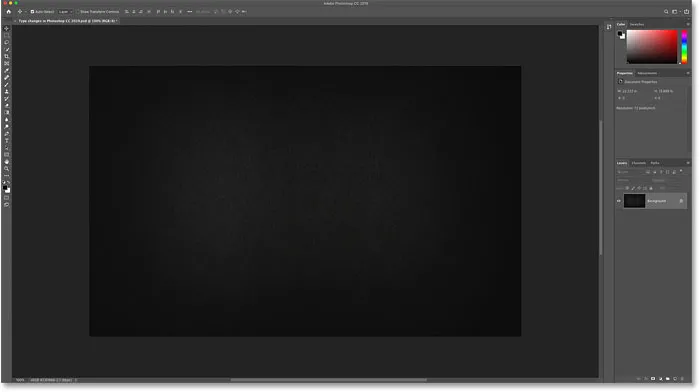
Novi dokument u Photoshopu CC 2019.
Korak 1: Odaberite alat tipa
Prvo odaberite Alat za vrstu s Alatne trake:
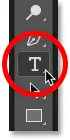
Odabir alata za vrstu
Korak 2: Kliknite u dokumentu da biste pogledali pregled uživo
Kad je odabran Alat za vrstu, kliknite dokument dok biste inače počeli da dodajete svoj tekst. A čim kliknete, pojavljuje se novi pregled uživo. Photoshop dodaje tekst rezerviranog mjesta ("Lorem Ipsum") tako da možete pregledati trenutnu veličinu fonta i vrste prije dodavanja vlastitog teksta:
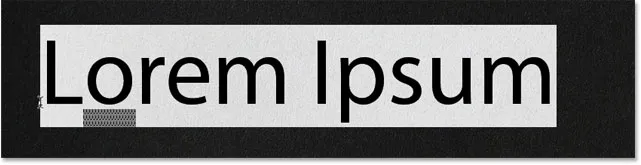
Pregled uživo prikazuje vašu trenutnu veličinu fonta i vrste.
Korak 3: Odaberite novi font
Kad je pregled otvoren, idite na traku mogućnosti i odaberite font:
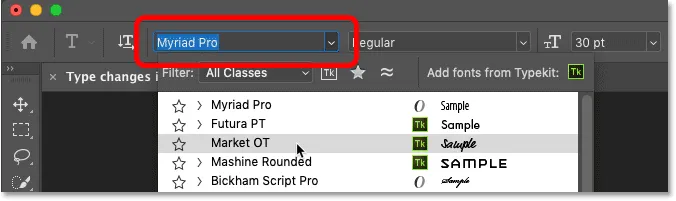
Odabir fonta u traci s mogućnostima.
Dok isprobate različite fontove, pregled se ažurira:
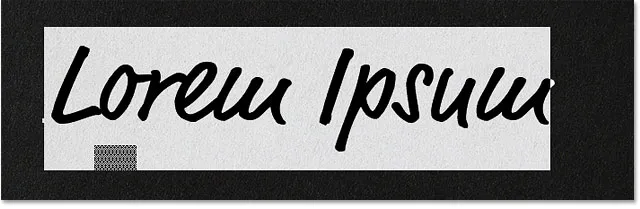
Pregled uživo omogućuje vam pronalazak pravog fonta prije dodavanja teksta.
Korak 4: Odaberite veličinu vrste
Uz odabir fonta, veličinu vrste možete promijeniti i u traci s mogućnostima. Najlakši način za promjenu je pomoću pomičnog klizača (kliknite i prevucite preko opcije Veličina):
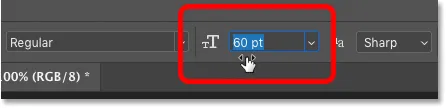
Povećavanje veličine povlačenjem pomičnim klizačem.
A pregled se odmah ažurira novom veličinom:
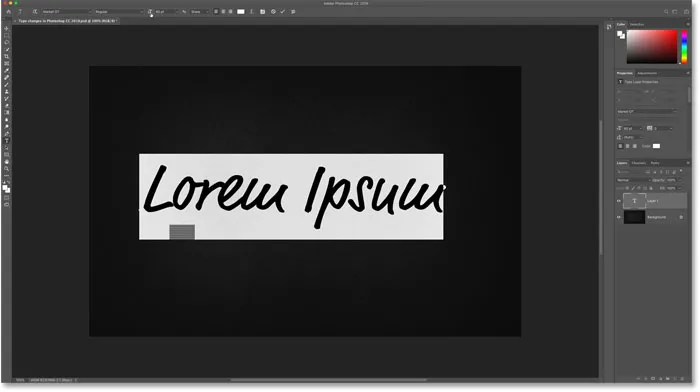
Photoshop CC 2019 pregledava font i veličinu tipa.
5. korak: Dodajte svoj tekst
Kada ste zadovoljni pretpregledom, unesite svoj tekst. Photoshop zamjenjuje tekst rezerviranog mjesta onim što unesete:

Tekst rezerviranog mjesta nestaje kada započnete tipkati.
Također novost u Photoshopu CC 2019: slike postavljajte u oblike pomoću alata Frame
Brži način slanja teksta u Photoshopu CC 2019
Uz novi pretpregled uživo u CC 2019, Adobe je također olakšao počinjanje teksta nakon što ga dodate. Da bismo dodali tekst u prethodnim verzijama Photoshopa, morali smo kliknuti kvačicu na traci s mogućnostima.
To i dalje funkcionira, ali u programu Photoshop CC 2019 sada možete počiniti tekst samo premještanjem pokazivača miša od teksta, a zatim klikom na dokument da biste ga prihvatili:
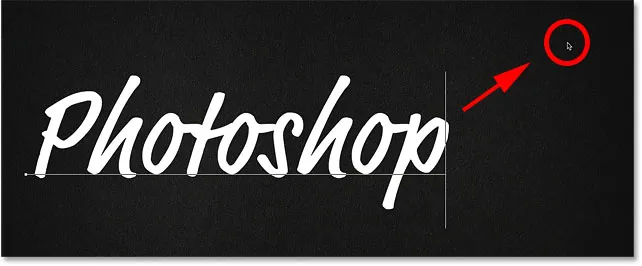
Kliknete dalje od teksta kako biste ga prihvatili u CC 2019.
Besplatno Transform sada vaga proporcionalno
Još jedna promjena koju je Adobe napravio u Photoshopu CC 2019 u skladu je s tim da naredba Besplatna transformacija sada proporcionalno mjeri tekst proporcionalno. U prošlosti smo trebali zadržati Shift dok povlačimo ručke za transformaciju da bismo zaključali omjer slike. Ali sada se omjer slike automatski zaključava.
Ako držite Shift tijekom povlačenja ručke u CC 2019 prelazit ćete u način slobodnog oblika gdje možete povući ručicu u bilo kojem smjeru. Drugim riječima, upravo je suprotno onome što je nekad bio.
Korak 1: Odaberite besplatnu transformaciju
Da biste promijenili veličinu teksta, provjerite je li na sloju Slojevi odabran sloj Type:
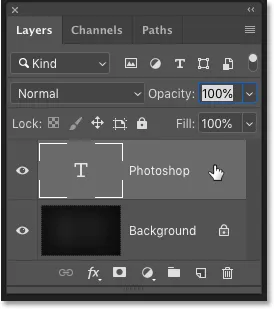
Odabir sloja Type.
Zatim idite na izbornik Uredi u traci izbornika i odaberite Besplatno preoblikovanje :
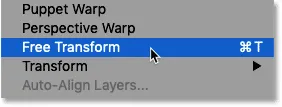
Idite na Edit> Free Transform.
Korak 2: Povucite ručke za transformaciju kako biste skalirali tekst
Da biste proporcionalno skalirali tekst, kliknite i povucite ručke. Pritisnite i držite Alt (Win) / Option (Mac) dok povlačite da biste proporcionalno razmještali tekst iz njegovog središta:
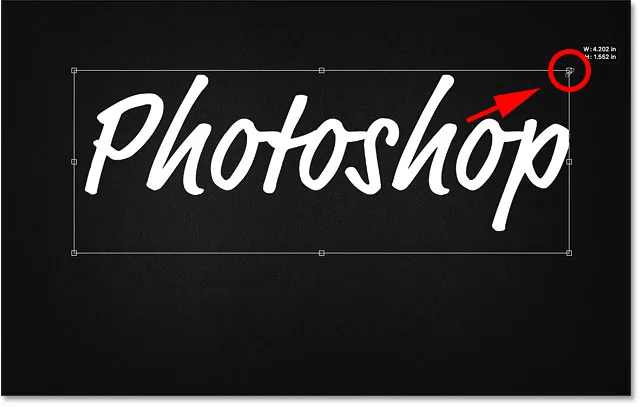
Besplatna transformacija sada automatski zaključava omjer slike teksta.
Da biste proporcionalno skalirali tekst, držite Shift dok povlačite ručicu. Ovo vam omogućuje pomicanje ručke u bilo kojem smjeru. Otpustite Shift da biste se vratili na promjenu veličine teksta s omjerom slike na mjestu:

Da biste proporcionalno promijenili veličinu teksta, držite Shift dok povlačite ručicu.
Korak 3: Učinite promjenu i zatvorite Besplatno Transform
Da biste zatvorili besplatnu transformaciju, ponovo samo pomaknite pokazivač miša izvan i dalje iz okvira Slobodna transformacija, a zatim kliknite dokument da biste ga prihvatili:

Klikom izvan okvira Besplatna transformacija izvršite promjenu.
Također novo u Photoshopu CC 2019: Pregledajte način miješanja slojeva u letu!
Automatski odabir vrste alata u Photoshopu CC 2019
Konačno, još jedno poboljšanje koje je Adobe postigao u Photoshopu CC 2019 jest to što sada možemo uređivati tekst, čak i uz odabrani Move Tool. Photoshop će automatski odabrati Alat za tip, tako da nema potrebe sami birati.
Napravit ću brzu kopiju sloja Type pritiskom na Ctrl + J (Win) / Command + J (Mac) na mojoj tipkovnici. Na ploči Slojevi kopija se pojavljuje iznad originala:
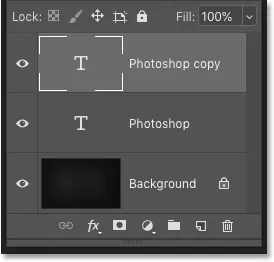
Izrada kopije sloja Type.
Zatim ću na alatnoj traci odabrati Alat Move :
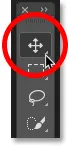
Odabir alata Move.
I povući ću kopiju teksta ispod originalnog teksta:

Pomicanje kopije teksta ispod originala.
Kako automatski odabrati alat tipa
Želim urediti taj drugi redak teksta. U prethodnim verzijama Photoshopa prvo bih trebao odabrati tip Alat s alatne trake. Ali u Photoshopu CC 2019, nema potrebe. Mogu samo dvaput kliknuti alatom za kretanje izravno na tekst:

Isticanje teksta dvostrukim klikom na njega pomoću alata Move.
U stvari ne uređujemo tekst pomoću alata Move. Umjesto toga, dvostrukim klikom na njega s alatom Move sada automatski odabirete Alat za vrstu:
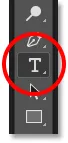
Dvaput klikom na alat Move automatski se bira alat Alat.
Odabranom vrstom mogu odabrati novi font, urediti tekst i promijeniti veličinu vrste prema potrebi pomoću besplatne transformacije:
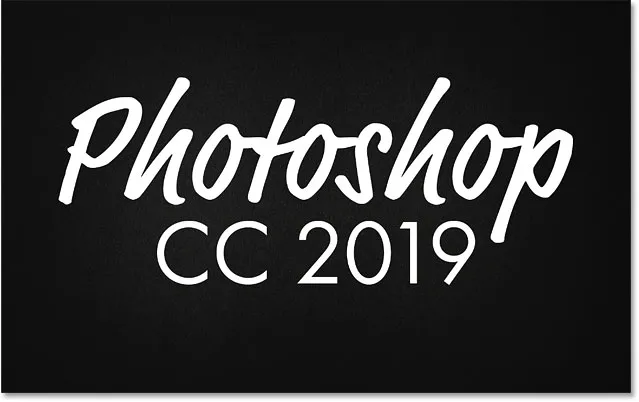
Automatski odabir alata za unos čini jednostavnije uređivanje teksta.
I tu ga imamo! Ovo je brzi pogled na nove promjene i poboljšanja pri radu s tekstom u Photoshopu CC 2019! Pogledajte naš Photoshop Osnove odjeljak za više tutorijala! I ne zaboravite, svi naši vodiči sada su dostupni za preuzimanje u PDF-u!